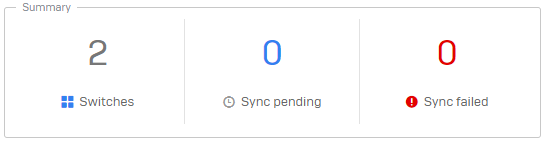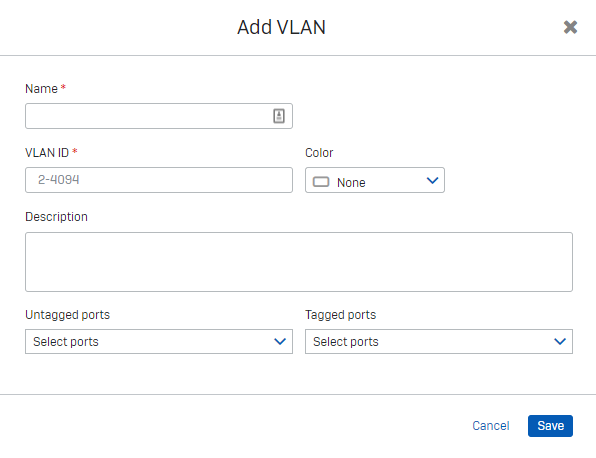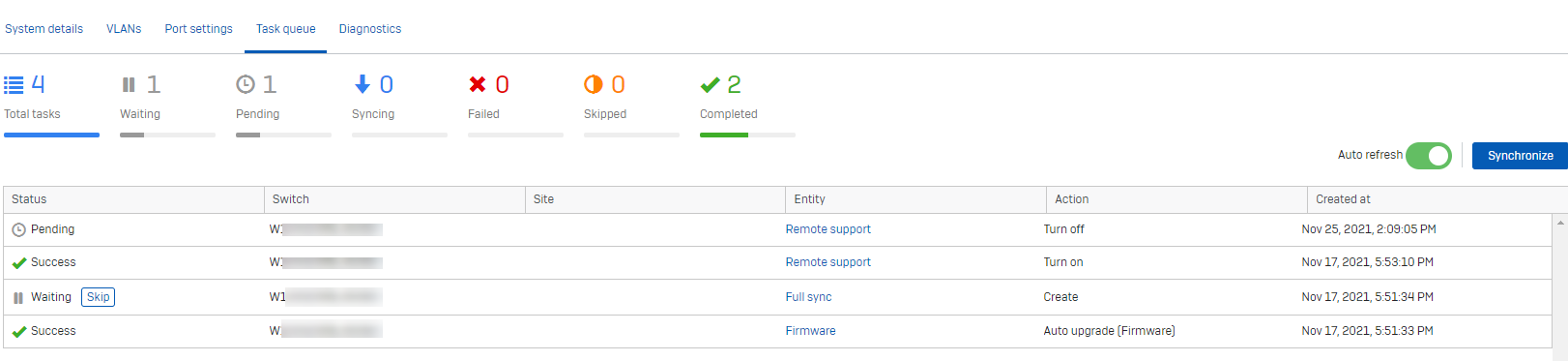Gestione dei siti
Configurazione dei modelli di sito da applicare agli switch distribuiti nella stessa posizione.
La pagina di gestione dei siti offre una panoramica degli switch implementati con un modello di sito specifico e consente di apportare modifiche alla configurazione del sito. Per gestire un sito, cliccare sul nome del modello di sito in Panoramica switch.
La sezione di riepilogo mostra le seguenti informazioni sugli switch:
- Il numero di switch implementati con quel modello di sito.
- Il numero di switch in attesa di sincronizzazione con Sophos Central.
- Il numero di switch che non sono risusciti a sincronizzarsi con Sophos Central.
Accanto alla sezione di riepilogo viene fornita una panoramica della configurazione delle porte per il sito. Questa immagine mostra uno switch a 52 porte. Per gli switch con meno porte, saranno state implementate solo le impostazioni che riflettono le porte presenti.
È possibile configurare le seguenti impostazioni per il modello di sito:
- Dettagli del sito.
- VLAN.
- Impostazioni delle porte.
È anche possibile visualizzare la coda delle attività per gli switch assegnati al sito.
Dettagli del sito
Le azioni possibili sono le seguenti:
- Configurare un nome per il sito.
- Aggiungere la posizione del sito.
- Aggiungere una descrizione del sito.
- Salvare le impostazioni del sito.
- Eliminare il sito.
VLAN
Nella pagina VLAN si possono aggiungere, eliminare e modificare le VLAN assegnate agli switch implementati con quel modello di sito.
Per aggiungere una VLAN, procedere come segue:
- Cliccare su Aggiungi VLAN.
- Nella finestra di dialogo Aggiungi VLAN, immettere le informazioni della VLAN e cliccare su Salva.
Devono essere immesse le informazioni indicate nella tabella che segue.
| Opzione | Descrizione |
|---|---|
| Nome | Immettere un nome per la VLAN. |
| ID VLAN | Immettere l'ID VLAN. Deve essere un numero compreso tra 2 e 4094. |
| Colore | Selezionare un colore da visualizzare nella console di amministrazione per la VLAN. Questa è solo una guida visiva e non ha alcun impatto sulla funzionalità della VLAN. |
| Descrizione | Immettere una descrizione per la VLAN. |
| Porte senza tag | Dal menu a discesa, selezionare le porte senza tag. Queste porte autorizzeranno il traffico ad attraversare solo la singola VLAN. |
| Porte con tag | Dal menu a discesa, selezionare le porte che avranno tag. Queste porte sono porte trunk che consentono al traffico proveniente da più VLAN di passare attraverso una singola porta. |
Avviso
Tutte le porte senza tag utilizzano l'ID VLAN predefinito. Per consentire il traffico da altre VLAN, è necessario utilizzare porte con tag.
Impostazioni delle porte
È possibile configurare porte dello switch individuali. È inoltre possibile verificare le informazioni relative a ciascuna porta.
Le informazioni e opzioni di configurazione sono descritte nella tabella che segue.
| Opzione | Descrizione |
|---|---|
| Porta | Mostra il numero della porta. |
| Etichetta | Mostra l'etichetta, se presente, che è stata assegnata alla porta. |
| Controllo del flusso | Mostra lo stato attuale di controllo del flusso della porta. Lo stato può essere:
|
| Speed/Duplex | Mostra la velocità attuale e l'impostazione duplex della porta.
|
| VLAN senza tag | Mostra la VLAN senza tag assegnata alla porta. A una singola porta può essere assegnata solo una VLAN senza tag. |
| VLAN con tag | Mostra le VLAN con tag assegnate alla porta. A una singola porta possono essere assegnate più VLAN con tag. |
| Origine configurazione | Mostra come è stata configurata la porta. Una porta può essere configurata con un modello di sito oppure manualmente. |
Coda delle attività
La coda delle attività mostra una panoramica delle azioni eseguite sugli switch implementati con quel modello di sito e del rispettivo stato. È anche possibile sincronizzare le impostazioni tra Sophos Central e lo switch.
La tabella della coda delle attività mostra le seguenti informazioni.
| Informazione | Descrizione |
|---|---|
| Stato | Mostra l'attuale stato dell'attività. Lo stato può essere:
|
| Switch | Mostra il numero di serie dello switch per cui viene creata l'attività. |
| Sito | Mostra il sito dello switch. |
| Entità | Mostra il modulo dello switch a cui è correlata l'attività. Ad esempio: sincronizzazione, firmware e supporto remoto. |
| Azione | L'azione che viene eseguita dall'attività. Ad esempio, l'attivazione o la disattivazione degli aggiornamenti del firmware o del supporto remoto. |
| Creazione | Mostra la data e l'ora di creazione dell'attività. |